使用 KontrolPack 透過網路連接/控制計算機

使用 KontrolPack 輕鬆控製網路中的電腦。輕鬆連接和管理運行不同作業系統的電腦。
Fedora 35 來了!在這個激動人心的新版本中,Fedora 項目包含了大量新功能,包括最新的 Gnome Shell 桌面、更新的 FirewallD、gcc 11、glibc 2.34、binutils 2.37 和 gdb 10.2 等等。以下是在您的計算機上升級到 Fedora 35 的方法。
注意:在嘗試升級到 Fedora 35 之前,請備份您的數據。雖然 Fedora 的升級被認為是安全的,但備份總是一個好主意。

那些對直接從 Fedora 34 升級到 35 不感興趣的人可以獲取最新的 Fedora 35 ISO 來重新安裝它。要使用最新的 Fedora,請執行以下操作以獲取操作系統的副本。
首先,前往Fedora 官方網站。進入網站後,向下滾動到“Fedora WORKSTATION”並單擊“立即下載”按鈕。選擇此按鈕後,找到“x86_64”部分。然後,下載“Fedora 35:x86_64 DVD ISO”。此 ISO 將適用於大多數 64 位計算機。
如果您使用 ARM 計算機而不是 x86_64,則需要選擇“aarch64”選項。此 ISO 與 ARM 計算機兼容。請務必下載 Etcher 應用程序以將其閃存到 USB。
從 Fedora 34 升級到 Fedora 35 的主要方法是通過 Gnome 軟件。該工具包含在 Fedora 的 Gnome 版本中,是一個應用程序商店。這個應用商店讓升級變得非常容易。
要開始升級過程,請在桌面上啟動 Gnome 軟件應用程序。當您打開它時,您會看到一個橫幅,上面寫著“Fedora 35 Now Available”。接下來,選擇“下載”按鈕將更新的軟件包下載到您的計算機。
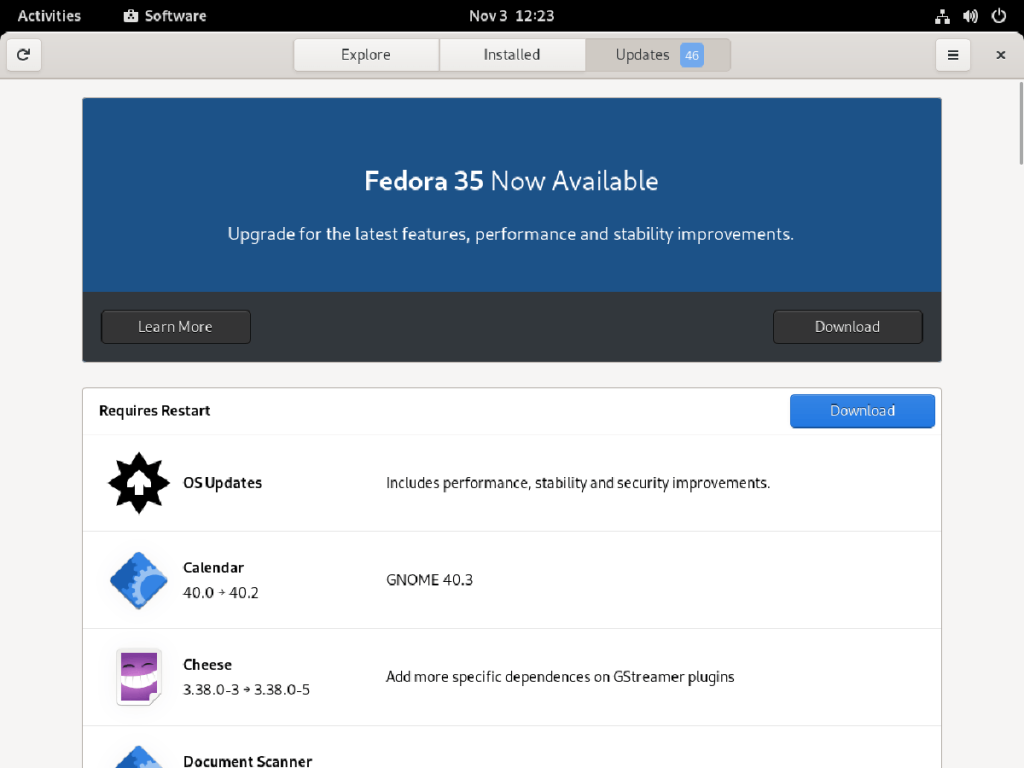
Fedora 35 升級需要一些時間,因為有很多軟件包需要升級。所以請耐心等待,讓 Gnome Software 下載它需要的東西。不要關閉計算機電源或停止下載。
下載過程完成後,Gnome Software 會告訴您“Fedora 35 已準備好安裝。” 選擇“安裝”按鈕開始升級過程。一旦您選擇了這個按鈕,Gnome 軟件就會通知您必須重新啟動計算機才能安裝升級。
允許 Fedora 重新啟動您的系統。重新啟動後,您將看到一個屏幕,顯示正在安裝升級。耐心等待,並允許安裝升級。完成後,您的計算機將再次重新啟動。
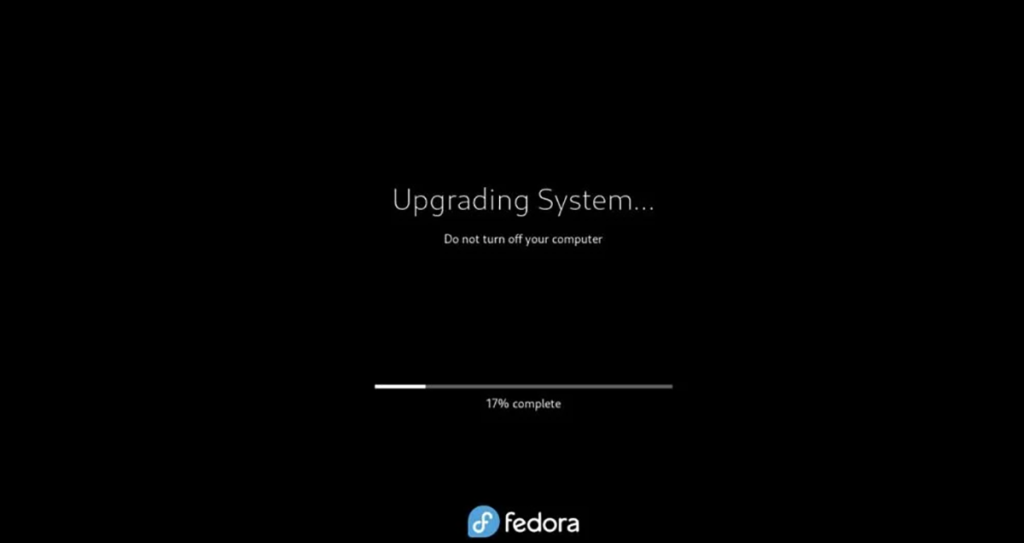
第二次重新啟動後,您將進入登錄屏幕。從這裡,輸入您的密碼並登錄以使用 Fedora 35!享受!
除了通過 Gnome 軟件升級到 Fedora 35 之外,您還可以通過命令行來完成。通過命令行進行升級是可能且容易的。
通常,只有在您使用沒有 Gnome 軟件的 Fedora 替代版本時,才能通過 Fedora 中的命令行進行升級。要啟動該過程,請在 Linux 桌面上打開一個終端窗口。
您可以通過按鍵盤上的Ctrl + Alt + T在 Fedora 中打開終端窗口。或者,打開應用程序菜單並蒐索“終端”,然後以這種方式啟動它。
打開終端窗口後,您需要更新 Fedora 34 的現有軟件包。要升級到 Fedora 34 上的最新軟件包,請運行dnf update命令。
須藤 dnf 更新
更新軟件包後,您需要安裝“dnf-plugin-system-upgrade”工具。該程序可幫助您將 Fedora 34 升級到 Fedora 35,因此它是必需的。使用下面的dnf install命令將其安裝在您的計算機上。
須藤 dnf 安裝 dnf 插件系統升級
將升級工具安裝到您的計算機後,即可開始升級。使用sudo dnf system-upgrade download 命令將 Fedora 35 軟件包下載到您的計算機。此下載過程需要一些時間才能完成。
sudo dnf 系統升級下載 --releasever=35
下載升級後,您將能夠開始將 Fedora 34 升級到 Fedora 35。使用dnf system-upgrade reboot命令重新啟動您的 Fedora Linux 系統。
重新啟動後,Fedora 將開始安裝您之前下載到計算機的所有 Fedora 35 升級。這個升級過程需要一些時間,因為有很多包要經過。因此,請耐心等待,讓您的系統安裝所有必要的軟件包。
當這些軟件包完全安裝在您的 Fedora 系統上時,它應該再次重新啟動。這次重啟應該很快。重新啟動完成後,您將看到登錄屏幕。
使用登錄管理器登錄您的 Fedora 用戶。成功登錄後,您將看到在 Fedora 35 上運行的 Gnome 41 桌面。享受吧!

使用 KontrolPack 輕鬆控製網路中的電腦。輕鬆連接和管理運行不同作業系統的電腦。
你想自動執行一些重複的任務嗎?與其手動點擊按鈕,不如用一個應用程式
iDownloade 是一款跨平台工具,可讓使用者從 BBC 的 iPlayer 服務下載無 DRM 保護的內容。它可以下載 .mov 格式的視頻
我們已經詳細介紹了 Outlook 2010 的功能,但由於它不會在 2010 年 6 月之前發布,所以現在是時候看看 Thunderbird 3 了。
每個人偶爾都需要休息一下,如果你想玩有趣的遊戲,不妨試試 Flight Gear。它是一款免費的多平台開源遊戲。
MP3 Diags 是修復音樂音訊收藏問題的終極工具。它可以正確標記您的 MP3 文件,添加缺少的專輯封面,修復 VBR
就像 Google Wave 一樣,Google Voice 也在全球引起了不小的轟動。谷歌的目標是改變我們的溝通方式,而且由於它正在成為
有許多工具可以讓 Flickr 用戶下載高品質的照片,但有沒有辦法下載 Flickr 收藏夾呢?最近我們
什麼是採樣?根據維基百科,「採樣是指從一段錄音中取出一部分或樣本,並將其重新用作樂器或
Google Sites 是 Google 提供的一項服務,可讓使用者在 Google 伺服器上託管網站。但有一個問題,它沒有內建備份選項



![免費下載 FlightGear 飛行模擬器 [玩得開心] 免費下載 FlightGear 飛行模擬器 [玩得開心]](https://tips.webtech360.com/resources8/r252/image-7634-0829093738400.jpg)




